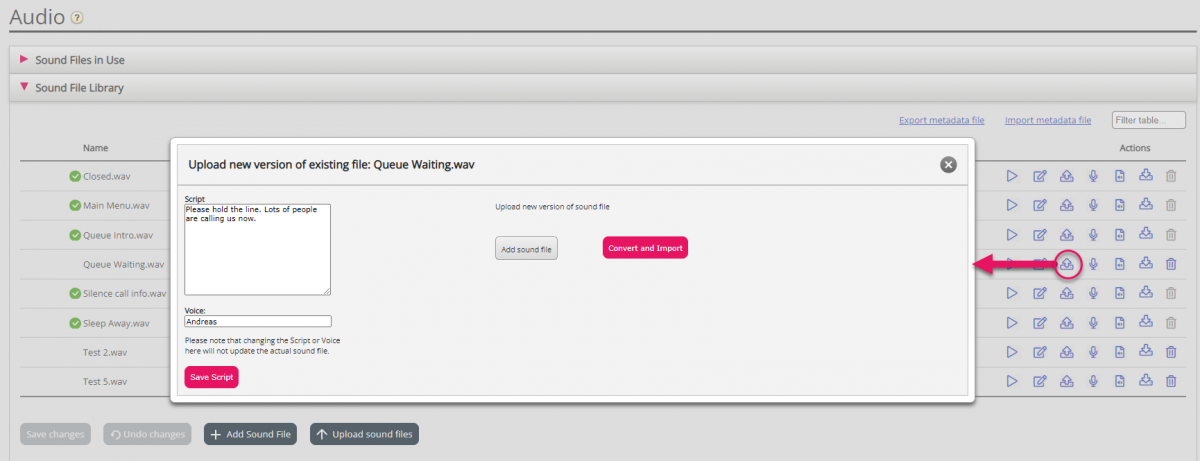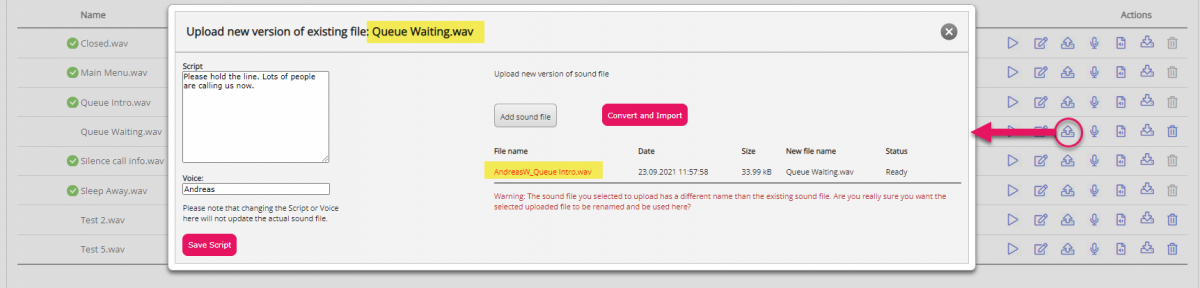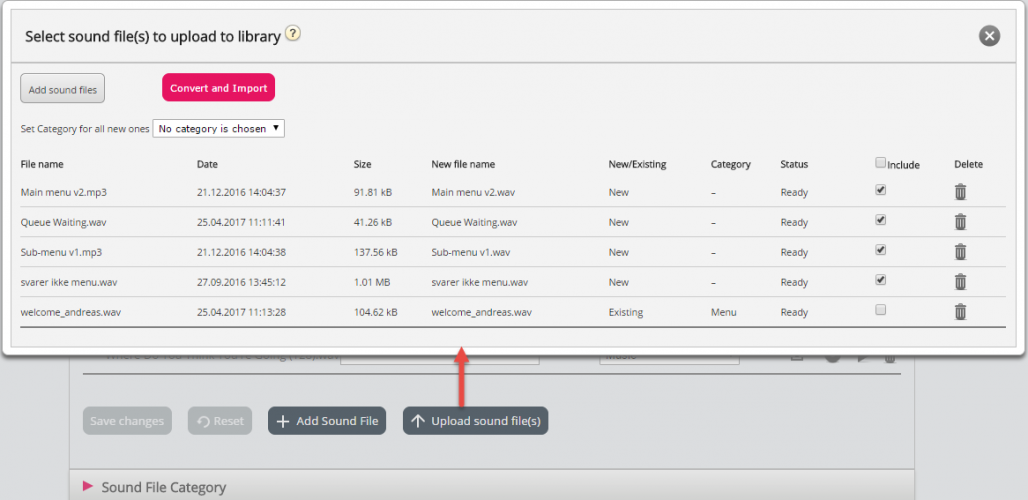Ladda upp ljudfil
Du kan ladda upp MP3, OGG och WAV-filer. Uppladdade filer kommer att konverteras till WAV a-law-format (64 kbps), eftersom detta är det format som används i telefonnätet.
Om du vill ladda upp och ersätta en befintlig ljudfil med en ny öppnar du fönstret för detta genom att klicka på uppladdningssymbolen bredvid ljudfilen.
Klicka på Add sound file och välj sedan rätt fil på hårddisken. Om den valda filen har ett annat namn än den som du laddar upp en ny version av, får du ett meddelande om detta. Klicka sedan på Convert and Import.
Om du vill ladda upp flera ljudfiler samtidigt, klickar du på knappen Upload sound files i ljudfilsbiblioteket för att öppna fönstret där detta kan göras. Klicka på Add sound files och välj filerna på hårddisken. De valda filerna visas i en tabell.
Filnamn som redan finns i ljudfilsbiblioteket visas som Existing, och som standard är Include inte markerat. Exempel: Om ”menu.wav” redan finns i biblioteket och du har valt menu.mp3 på din dator, kommer denna att visas som Existing. Om du vill inkludera en befintlig fil i denna Import, markerar du bara Include. Kom ihåg att om du importerar en ny version av en fil som redan finns i biblioteket, kommer den gamla versionen att tas bort.
Om alla nya filer som du importerar ingår i samma kategori, kan du välja kategori här. Klicka på Convert and Import när du har verifierat att dessa filer ska importeras. Filerna kommer att analyseras och omvandlas till wav a-law-format. För varje ny ljudfil som importeras skapas en ny rad i ljudfilsbiblioteket. Det kan vara bra att uppdatera beskrivningen när du importerar en ersättningsfil.
PS: Om du vill ladda upp en ny version av en befintlig fil (exempelvis menu.wav) och den nya versionen har ett annat filnamn (exempelvis menu_v2.mp3), måste du klicka på uppladdningssymbolen bredvid den rätta ljudfilen på listan.
Ljudfilskvalitet/bithastighet och filstorlek
Den maximalt tillåtna filstorleken per ljudfil som kan laddas upp är 10 MB. Detta räcker vanligtvis mer än väl för meddelanden, men om du vill ladda upp musik kan 10 MB kännas som för lite. Kom ihåg att ju högre bithastighet din originalljudfil (som varar i exempelvis 10 minuter) har, desto större är filen. Eftersom din uppladdade fil omvandlas till WAV a-law 64kbps, är det inte nödvändigt att ha en mycket hög bithastighet på filen som du vill ladda upp. Om du exempelvis vill ladda upp en ljudfil som innehåller 10 minuter med musik (3 spår i en fil) för användning i kön och mp3-ljudfilen har bithastigheten 320 kbps, kommer denna fil att vara på 23,4 MB (för stor för att ladda upp). Om mp3-ljudfilen har bithastigheten 128 kbps kommer den att vara på 9,4 MB (tillåtet att ladda upp). Så om din ljudfil är för stor för att ladda upp (>10MB), bör du överväga att konvertera den till en lägre bithastighet för att minska filens storlek.